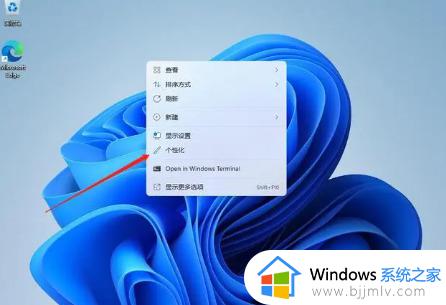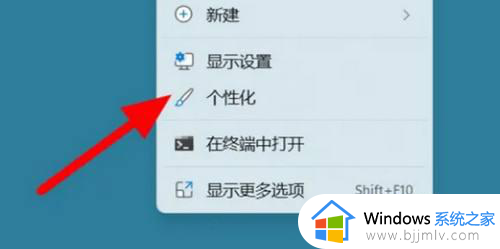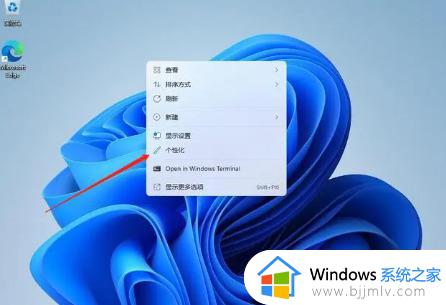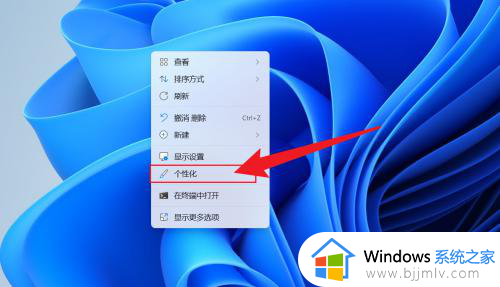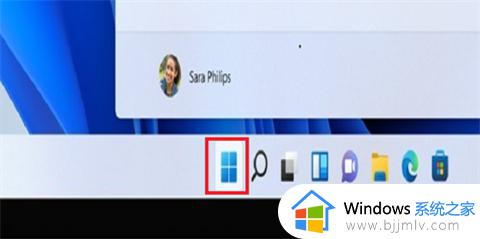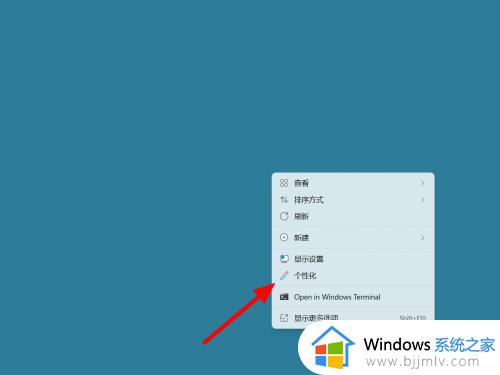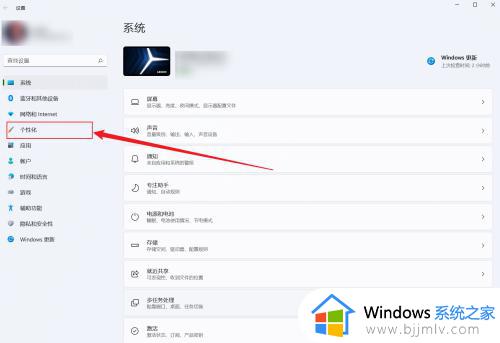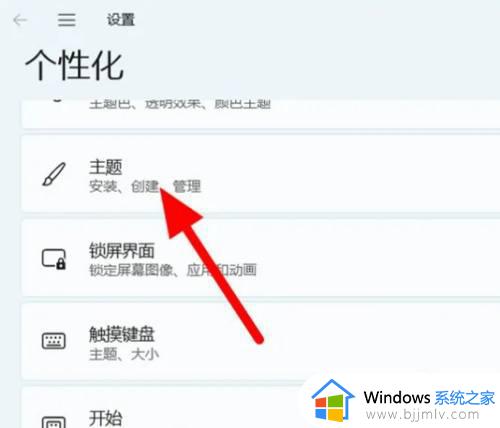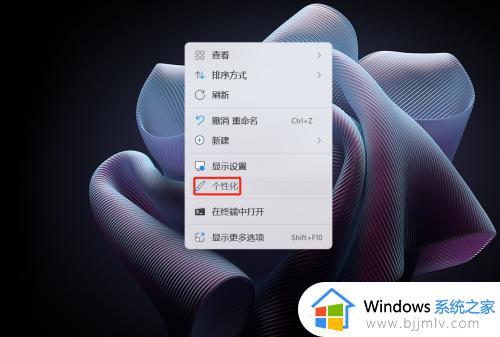win11如何添加我的电脑到桌面 win11添加我的电脑到桌面设置方法
更新时间:2022-09-05 10:25:14作者:runxin
通常情况,我们在给电脑安装完win11系统之后,进入桌面时也能够看到一些常用的功能图标,可是有些用户的win11电脑在进入系统桌面之后却空空如也,也没有我的电脑图标存在,对此win11如何添加我的电脑到桌面呢?今天小编就来告诉大家win11添加我的电脑到桌面设置方法。
具体方法:
1.点击个性化
单击右键后,选择【个性化】。
2.点击主题
在页面中找到【主题】。
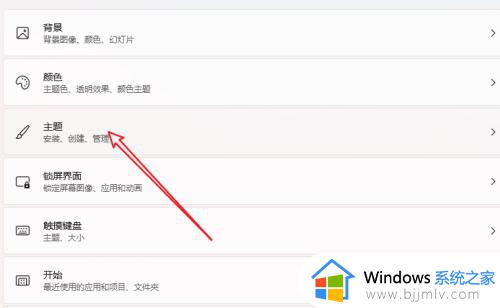
3.点击桌面图标设置
选择桌面图标设置。
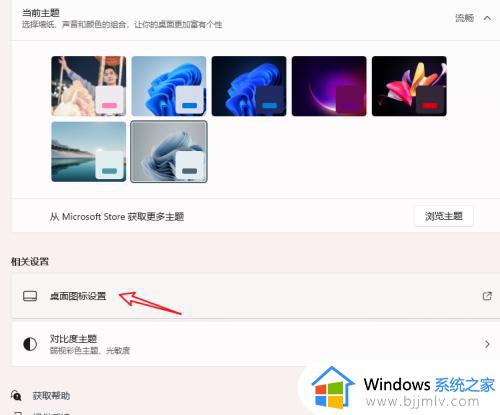
4.应用计算机
选择计算机,点击【应用】。
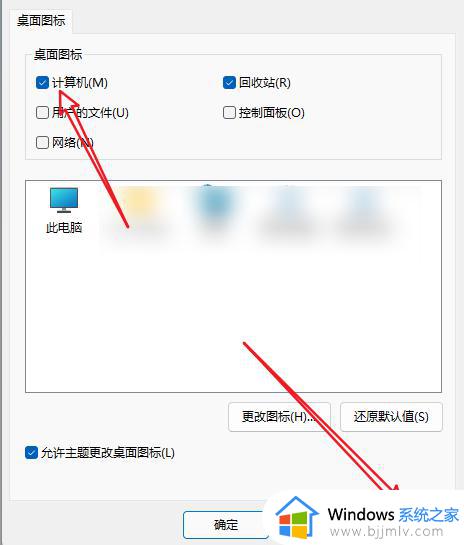
以上就是小编教大家的win11添加我的电脑到桌面设置方法了,有需要的用户就可以根据小编的步骤进行操作了,希望能够对大家有所帮助。